| 들어가며
빅데이터 처음 입문자들에게 가장 필요한 것은 일단 간단히라도 테스트 해볼 수 있는 환경이다.
처음부터 하둡 클러스터를 분산 환경에서 설치하는 것은 너무 가혹하다.
Hortonworks나 Cloudera 같은 빅데이터 유명 벤더사들은 자사의 하둡 패키지를 가상환경에서 테스트 할 수 있도록 Sandbox라는 이름으로 제공한다.
때문에 우리는 Sandbox를 가지고 그냥 가상환경에 올려놓고 테스트 함으로써 쉽게 하둡을 경험해 볼 수 있다.
이번 블로그에서는 hortonworks 사의 sandbox를 다운 받고 여기서 테스트 해보는 환경에 대해 얘기 하고자 한다.
| Sandbox 설치전 고려사항
Sandbox를 정상적으로 활용하려면 기본적으로 ram 8G 이상을 권장한다.
그 아래로는 sandbox 가 시작될 수는 있어도 정상적으로 테스트가 힘들다.
sandbox는 테스트 환경이고 single 머신에서 구동하도록 설정되어 있기 때문에 성능을 기대할 수는 없다.
| Sandbox 다운로드 및 설치
먼저 Sandbox를 다운 받아보자
다운로드 URL
▶ https://ko.hortonworks.com/downloads/#sandbox
위 다운로드 사이트를 들어가면 각 버전에 맞는 sandbox를 다운 받을 수 있다.
필자는 oracle virtualbox를 기준으로 다운 받았다.
oracle virtualbox에 대한 소개는 아래 블로그 링크를 참고 바란다.
▶ [빅데이터 플랫폼 구축 #1] Oracle VirtualBox로 리눅스 환경 구축하기
다운로드 받았으면 oracle virtualbox를 열고
파일 > 가상시스템 가져오기
를 클릭한다.
그리고 다운로드 받은 이미지 파일을 지정한다.
파일업로드가 다 끝났으면 Oracle Virtualbox에 이미지를 더블클릭해 실행시킨다.
참고로 초기 로그인 root 계정과 비밀번호는
root / hadoop 이다.
| Sandbox CLI 접속 하기
CLI(Command Line Interface) 에 접근하려면 Oracle Virtualbox로도 접근이 가능하지만 이는 상당히 불편하다.
때문에 터미널 프로그램인 putty를 활용해 접근해보자
putty를 다운 받는다.
다운로드 URL : https://www.chiark.greenend.org.uk/~sgtatham/putty/latest.html
putty를 실행시켰으면 필자와 같이 Host Name에 입력해준다.
Host Name : 127.0.0.1
port : 2222
Sandbox의 ssh 접근 포트는 기본 22가 아니라 2222로 변경되어 있다.
최초 접근을 하면 패스워드를 변경하라고 나오는데 약간 긴 패스워드로 적당히 입력해 준다.
| Ambari 접속하기
HDP에 설치 환경을 보기 위한 Ambari web에 접근해보자
Ambari에 대한 소개는 아래 URL을 참고 바란다.
▶[빅데이터 플랫폼 구축 #3] Ambari 설치, [빅데이터 플랫폼 구축 #4] Ambari로 빅데이터 플랫폼 구축하기
ambari web 접근 포트는 다음과 같다.
http://127.0.0.1:8080/
초기 접근 계정과 패스워드는
계정 : maria_dev
패스워드 : maria_dev
admin 유저가 아니기 때문에 기능권한이 많이 막혀있다.
admin으로 들어가려면 sandbox admin password를 지정해야 하는데 명령어는 다음과 같다.
[root@sandbox ~]# ambari-admin-password-reset
위 문장을 실행시키면 패스워드 입력과 함께 ambari가 자동 재기동된다.
최종 접근 모습
| 마치며
Sandbox는 이처럼 쉽게 테스트 환경을 구축하도록 도와준다.
이제부터 Sandbox를 기준으로 다양한 하둡 에코들에 대해서 설명할까 한다.
도움되셨다면 공감버튼을
'Data 엔지니어링 > Big Data 운영' 카테고리의 다른 글
| [빅데이터 플랫폼 구축 #5] ambari-server setup간 오류 정정 :: Data 쿡북 (0) | 2017.09.04 |
|---|---|
| [빅데이터 플랫폼 구축 #4] Ambari로 빅데이터 플랫폼 구축하기 :: Data 쿡북 (11) | 2017.03.05 |
| [빅데이터 플랫폼 구축 #3] Ambari 설치 :: Data 쿡북 (5) | 2017.03.04 |
| [빅데이터 플랫폼 구축 #2] VirtualBox 이미지 복제로 서버 늘리기 :: Data 쿡북 (0) | 2017.03.04 |
| [빅데이터 플랫폼 구축 #1] Oracle VirtualBox로 리눅스 환경 구축하기 :: Data 쿡북 (1) | 2017.03.04 |



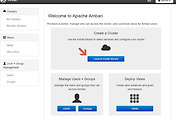


댓글